Para quem deseja trabalhar com dispositivos da Apple, não há dúvidas de que o Apple Pencil é um acessório mais que recomendado. Porém, o que muita gente não sabe é que ele conta com diversos recursos secretos – capazes de facilitar o seu trabalho.
Você sabia, por exemplo, que o Apple Pencil também permite fazer assinaturas digitais e até mesmo apagar com a parte traseira da caneta? Esse e outros truques você aprende logo abaixo. Acompanhe!
1. Atalhos de toque duplo
Toques duplos com o Apple Pencil abrem aplicativos rapidamente. (Fonte: Getty Images/Reprodução)Fonte: Getty Images/Reprodução
Os atalhos de toque duplo permitem que você atribua funções específicas ao Apple Pencil, como abrir um aplicativo rapidamente ou alternar entre ferramentas. Você pode configurar esses atalhos nas configurações do iPad, acessando a seção ‘Apple Pencil’.
2. Carregamento sem fio
Outra função bastante útil do Apple Pencil é a opção de carregamento sem fio. Para isso, ele precisa se conectar magneticamente ao lado do iPad Pro, eliminando a necessidade de conectar cabos.
3. Desenho em screenshots
Após capturar uma imagem da tela do seu iPad, você pode desenhar ou fazer anotações diretamente nela. Dessa forma, é possível realçar informações importantes ou explicar visualmente algo a outra pessoa.
4. Cores personalizadas
No aplicativo Notas, você pode escolher entre uma variedade de cores padrão para desenhar ou fazer anotações. Também dá para criar cores personalizadas ao ajustar os controles deslizantes de saturação, brilho e outras opções.
5. Correção de linha
Ao desenhar uma linha no Notas, o recurso de correção de linha ajuda a tornar a linha mais suave e reta. Basta manter a caneta pressionada no final da linha por um segundo para ativar essa funcionalidade.
6. Copiar e colar rápidos
 Apple Pencil também conta com recurso de copiar e colar. (Fonte: Getty Images/Reprodução)Fonte: Getty Images/Reprodução
Apple Pencil também conta com recurso de copiar e colar. (Fonte: Getty Images/Reprodução)Fonte: Getty Images/Reprodução
Com a funcionalidade de copiar e colar rápidos, você pode mover o conteúdo desenhado com o Apple Pencil de um local para outro. Isso é útil para rearranjar elementos em suas notas ou documentos rapidamente, poupando tempo.
7. Anotações instantâneas
Muita gente não sabe, mas também dá para fazer anotações instantâneas com o Apple Pencil. O melhor: você pode fazer isso diretamente da tela bloqueada, sem a necessidade de inserir sua senha.
8. Marcadores no PDF
Ao ler documentos em formato PDF, você pode usar o Apple Pencil para destacar texto, fazer anotações ou adicionar marcadores diretamente no documento. Isso facilita a revisão e o estudo de conteúdo digital.
9. Zoom ao desenhar
Mais um recurso útil para o aplicativo Notas. Ao desenhar nele, pressionar com mais força com o Apple Pencil permite ampliar a área em que você está trabalhando, proporcionando mais precisão e controle sobre os detalhes do desenho.
10. Apagar com a parte traseira
Outra dica que pode poupar bastante tempo: o de apagar com a parte traseira da caneta. Basta virá-la e usar a extremidade oposta para apagar o conteúdo indesejado.
11. Ajuste de pressão
 Controle de pressão é outro recurso secreto do Apple Pencil. (Fonte: Getty Images/Reprodução)Fonte: Getty Images/Reprodução
Controle de pressão é outro recurso secreto do Apple Pencil. (Fonte: Getty Images/Reprodução)Fonte: Getty Images/Reprodução
Alguns aplicativos de desenho oferecem a opção de ajustar a sensibilidade à pressão do Apple Pencil, permitindo controlar a espessura da linha ou aplicar mais ou menos pressão à caneta enquanto desenha. Essa funcionalidade é especialmente útil para artistas, pois permite um controle preciso sobre a arte.
12. Uso como cursor
Em iPads compatíveis, o Apple Pencil pode ser usado como um cursor, proporcionando uma experiência mais precisa ao navegar por documentos, planilhas, páginas da web e outros conteúdos.
13. Recorte de imagens
No aplicativo Notas, você pode usar o Apple Pencil para recortar imagens de forma rápida e precisa. Isso é útil ao criar notas visuais, já que dá para adicionar imagens recortadas de sites, fotos ou outros aplicativos diretamente nelas.
14. Desenho com precisão
Ao desenhar linhas retas ou formas precisas, você pode usar o Apple Pencil para começar no ponto de origem e tocar com outro dedo na tela para fixar o ponto final. Isso ajuda a garantir que suas linhas sejam desenhadas com precisão, sem desvios indesejados.
15. Notas de voz
Outra funcionalidade com bastante serventia do Apple Pencil: a capacidade de começar a gravar uma nota de voz ao tocar na tela. Assim, você pode registrar ideias ou informações enquanto você desenha ou faz anotações.
16. Assinatura digital
Com o Apple Pencil, você também pode assinar documentos digitalmente em aplicativos compatíveis, como o Adobe Acrobat Reader ou o Preview, por exemplo.
17. Gestos de toque
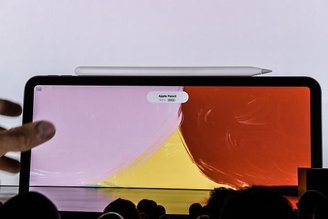 Funções de toque também podem ser usadas em conjunto com o Apple Pencil. (Fonte: Getty Images/Reprodução)Fonte: Getty Images/Reprodução
Funções de toque também podem ser usadas em conjunto com o Apple Pencil. (Fonte: Getty Images/Reprodução)Fonte: Getty Images/Reprodução
Alguns aplicativos suportam gestos de toque com o Apple Pencil, oferecendo uma maneira intuitiva de interagir com o conteúdo. Por exemplo, você pode tocar duas vezes para desfazer uma ação ou tocar e segurar para selecionar texto ou objetos.
18. Animação de desenho
Em aplicativos de desenho, como o ‘Procreate’, você pode gravar sua criação como uma animação, mostrando o processo de desenho passo a passo. Assim, dá para compartilhar seu processo criativo com outros ou criar tutoriais de desenho animado.
19. Crie padrões com simetria
Alguns aplicativos de desenho oferecem ferramentas de simetria que permitem criar padrões simétricos com facilidade usando o Apple Pencil. Dessa forma, você pode criar arte digitalmente e experimentar diferentes designs e composições de forma rápida e intuitiva.
20. Atalhos personalizados
Por fim, você também pode usar os atalhos do iPad para criar scripts que integram o uso do acessório em fluxos de trabalho específicos. Isso permite que você automatize tarefas repetitivas e simplifique seu processo de trabalho, aumentando a produtividade e eficiência.
Você conhecia todos esses atalhos do Apple Pencil? Utilize as nossas redes sociais para compartilhar outros caso saiba de mais algum que não listamos aqui, e aproveite para ler sobre como usar o acessório em dispositivos antigos. Até a próxima!
